누구나 자신의 삶이 가능한 한 안전하기를 원한다는 사실을 부인하지 않을 것입니다. 그것은 우리의 일상 활동뿐만 아니라 우리의 장치와도 관련이 있다는 것이 밝혀졌습니다. 따라서 컴퓨터의 보안에 대해 이야기할 때 사람들은 시만텍에 대해 들어봤을 것입니다. 비용이 많이 드는 것 외에도 사용할 때 근본적인 문제가 있습니다.
그래서 오늘 이 글은 Mac에서 Symantec을 제거하는 방법 앱 제거 프로그램을 사용하거나 수동으로. 다음에 대해 자세히 알아보려면 계속 읽을 수 있습니다. 제거 방법.
내용 : 파트 1. Symantec Endpoint Protection이란 무엇입니까?파트 2. Mac에서 Symantec을 완전하고 빠르게 제거하는 방법은 무엇입니까?파트 3. Mac에서 Symantec을 제거하는 방법은 무엇입니까? 수동 방법4 부. 결론
파트 1. Symantec Endpoint Protection이란 무엇입니까?
사람들이 새 컴퓨터를 구입하려고 할 때 가장 먼저 생각하는 것은 맬웨어나 바이러스 공격으로부터 얼마나 안전한가 하는 것입니다. 물론 우리가 사용하는 도구는 파일이 손상되는 것을 방지하는 보안 앱이 될 것입니다. 그리고 Symantec Endpoint Protection보다 더 나은 도구를 사용할 수 있습니다.
Symantec Endpoint Protection이란 무엇입니까? 사람들이 알고 싶어하는 이유 Mac에서 Symantec을 제거하는 방법?
시만텍 엔드포인트 보호 모두에게 알려진 강력한 도구입니다. Mac에서 인터넷으로의 일종의 장벽 역할을 할 뿐만 아니라 현재 장치에 있을 수 있는 모든 유형의 맬웨어를 감지합니다.

일부는 암호로 보호되고 도구가 앱을 보호하고 예약된 검색, 업데이트 또는 기타 항목으로 방해하지 않기 때문에 "보안 보호를 위한 최고"라고 말할 수 있습니다. 이는 공격 시도와 맬웨어로부터 최고의 보안을 제공하는 강력한 도구입니다. 하지만 이 앱을 포함하여 모든 것이 완벽하지는 않습니다.
사람들은 궁금해했습니다. Mac에서 Symantec을 제거하는 방법 사용할 가치가 있는 대안으로 전환할 수 있습니다. 위에서 언급한 것처럼 가격이 비싸기 때문입니다. 실수를 한다, 장치가 바이러스를 포함하지 않고 심지어 포함하지 않은 경우 장치에 위협이 포함될 수 있다고 말합니다. 그 외에도 전적으로 컴퓨터 리소스에서 실행되며 번거로운 버전을 업그레이드한 후 재부팅해야 합니다.
파트 2. Mac에서 Symantec을 완전하고 빠르게 제거하는 방법은 무엇입니까?
시만텍이 얼마나 골칫거리인지에 대해 이전에 읽었다면 다른 도구를 대신 사용하고 싶다고 결론을 내렸을 것입니다. 그래도 Mac에서 Symantec을 제거하는 방법을 알고 싶다면 다음을 사용하여 확실히 콘텐츠를 느낄 것입니다. iMyMac PowerMyMac.
PowerMyMac은 안전합니다. 그것은 당신의 개인 정보를 보호합니다. 뿐만 아니라 수 쓰레기를 치우다 Mac에 존재하고, 중복 파일을 제거하고, RAM 확보, 메일 속도 향상, DNS 캐시 정리 등을 통해 컴퓨터의 출력을 높일 수도 있습니다.
하지만 지금은 초점이 앱 제거 프로그램 아래 제공된 지침을 참조하십시오. PowerMyMac의 이 도구는 단 몇 번의 클릭만으로 컴퓨터에서 모든 응용 프로그램과 남은 응용 프로그램을 완전히 제거할 수 있습니다. 당신이 쉽게 Adobe CC와 같은 소프트웨어 제거 또는 Mac에서 PhotoShop을 사용하여 앱 제거 프로그램.
Mac에서 Symantec을 완전하고 빠르게 제거하는 방법 PowerMyMac을 사용 중이신가요?
- 왼쪽에서 앱 제거 프로그램 다음을 누릅니다. 주사 오른쪽 하단에 있습니다. 이렇게 하면 도구가 현재 설치된 모든 앱을 스캔할 수 있습니다.
- 다음으로 4개의 카테고리가 표시됩니다. 딸깍 하는 소리 모든 응용 프로그램 그런 다음 제거하려는 앱을 찾습니다. 더 나은 방법은 오른쪽 상단 모서리에 있는 검색 상자를 사용하여 이름을 입력하는 것입니다.
- 앱을 찾았다면 체크하고 누르기만 하면 됩니다. CLEAN 오른쪽 하단에 있습니다.
- 그러면 치료된 파일 수를 나타내는 숫자가 나타납니다. 그 아래에는 현재 Mac에서 사용 가능한 공간을 알기 위해 또 다른 숫자가 쓰여 있습니다.

전반적으로 PowerMyMac은 접근성이 매우 뛰어나고 사용하기 쉬우며 도구를 설치한 후 탐색할 수 있는 많은 기능이 있습니다.
파트 3. Mac에서 Symantec을 제거하는 방법은 무엇입니까? 수동 방법
앱 제거 프로그램을 사용하는 것이 귀찮다면 도구를 수동으로 제거하지 않는 이유는 무엇입니까? 작동 방식에 대해 많은 사람들이 여전히 혼란스러워하지만 다소 피곤함에도 불구하고 정말 쉽습니다. 또한 액세스가 매우 용이하며 나머지 데이터를 찾기 위해 모든 폴더를 살펴볼 배짱이 있는 경우 작업을 완료할 수 있습니다.
방법에 대해 자세히 알아보려면 수동으로 Mac에서 Symantec 제거, 아래 지침을 따르십시오.
- 먼저, 시만텍 클라이언트, 메뉴에 있는 "Symantec Endpoint Protection"을 클릭한 다음 다음으로 진행합니다. Symantec Endpoint Protection 제거.
- 제거 다시 시작합니다.
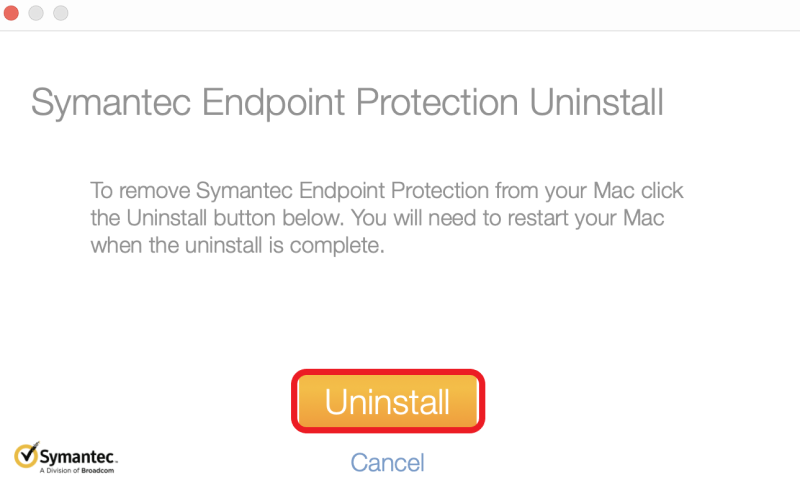
이후에는 Mac 전체의 다양한 위치에 여전히 숨겨진 파일이 있으므로 더 멀리 이동해야 합니다.
- 엽니다 파인더 우선 메뉴. 딸깍 하는 소리 Go 다음 enter
/Library/. - 다음으로 폴더에 있는 남은 파일을 찾습니다.
Application State,Application Support,Caches,Containers,Frameworks,Logs, Preferences,Saved및WebKit. - 마지막으로 찾은 모든 파일을 저장소로 드래그합니다. 끝내기 위해, 휴지통 비우기 그런 다음 Mac을 재시동하여 제거를 완료하십시오.
어떤 사람들은 많은 폴더에 남아있는 데이터가 얼마나 많이 숨겨져 있는지 때문에 앱을 수동으로 제거하는 것이 번거롭다고 생각하여 대신 앱 제거 프로그램을 사용하는 것을 선호합니다. 그래도 도구에 대한 도움을 구할지 여부는 기본 설정에 따라 다릅니다. 그들은 모두 Mac에서 Symantec을 제거하는 동일한 결과를 초래합니다. 나중에 Mac에서 무게를 뺀 것처럼 느낄 수 있습니다.
4 부. 결론
시만텍은 최고의 보호 기능을 제공하는 훌륭한 앱이지만 대안이있다 동일한 작업을 수행할 수 있습니다. 그리고 이제 모두 알고 있기 때문에 Mac에서 Symantec을 제거하는 방법, 그러면 다음을 사용하는 것이 얼마나 쉬운지 알 수 있습니다. PowerMyMac 수동으로 제거하는 것과 비교됩니다.
PowerMyMac 하나의 기능으로 많은 일을 할 수 있습니다. Mac을 청소할 뿐만 아니라 개인 정보도 보호할 수 있습니다. 그리고 약간의 예약 검색을 통해 더 이상 필요하지 않은 파일이 있다는 것을 알게 될 것입니다. 지금 바로 설치하세요!



